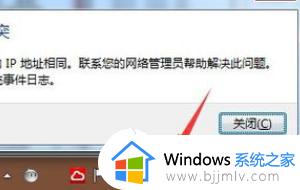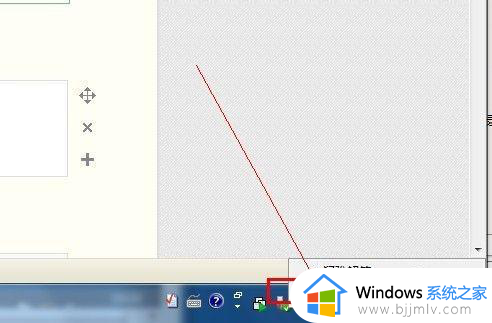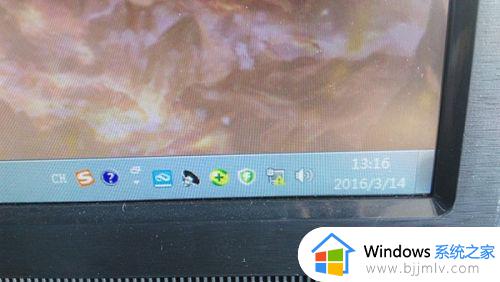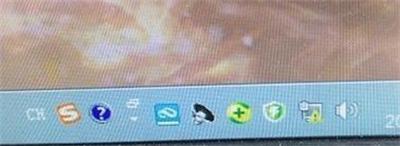win7网络显示感叹号怎么办 win7电脑网络出现感叹号如何处理
更新时间:2023-12-05 16:23:11作者:jkai
在日常使用win7操作系统的时候,我们难免会遇到一些问题,就比如最近有小伙伴遇到了网络显示感叹号不能上网的情况,遇到这种情况让我们小伙伴都十分的头疼,对此win7网络显示感叹号怎么办呢?接下来小编就带着大家一起来看看win7电脑网络出现感叹号如何处理,希望可以帮助到你。
具体方法:
1、首先确定是不是欠费了或者是没有充值成功,不是的话。右键点击任务右下角网络图标打开菜单,选择“打开网络和共享中心”。

2、在网络和共享中心页面点击左侧的“更改配置器设置”。
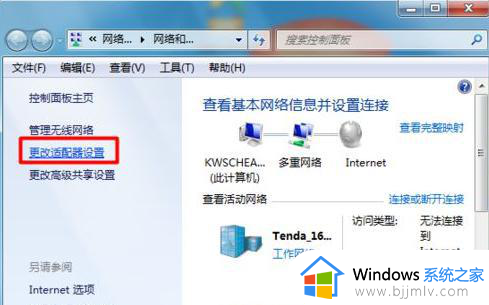
3、在网络连接中右键点击“本地连接”打开菜单,选择“禁用”。
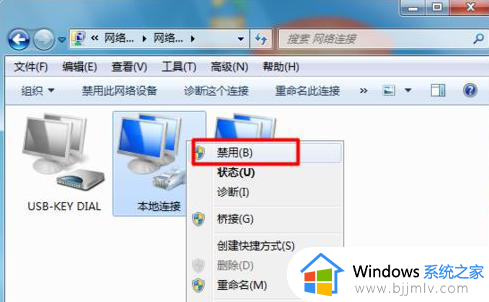
4、然后在启动本地连接,如图所示。
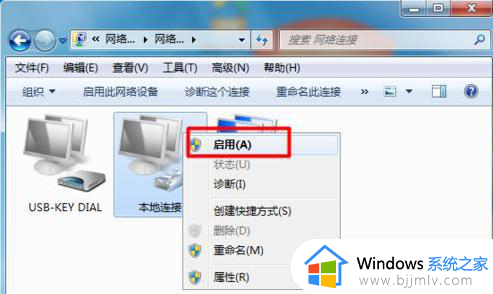
5、还可以将IP获取方法设置为动态获取,右击本地连接打开菜单,选择“属性”。
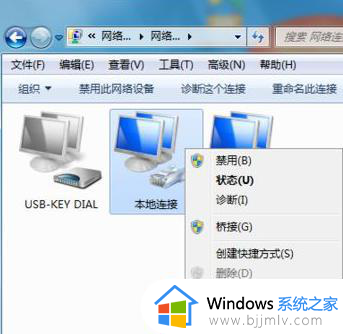
6、接着打开“TCP/IP”属性。
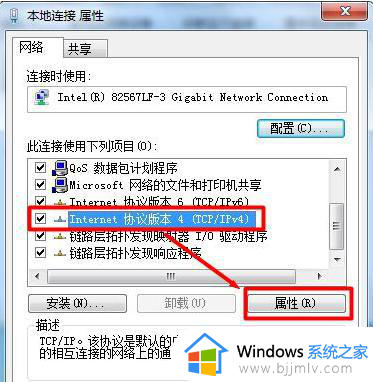
7、在打开的窗口中勾选“自动获取IP地址”,并点击“确定”按钮,并重启起用本地连接。
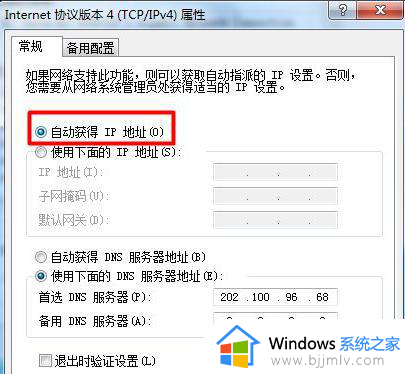
以上全部内容就是小编带给大家的win7电脑网络出现感叹号处理方法详细内容分享啦,小伙伴们如果你们有需要的话就快点跟着小编一起来看看吧,希望能够帮助到你。